Expired Domains(エキスパイアードドメイン)とは、有効期限が切れて失効した中古ドメインを探せるサイトです。

ExpiredDomainsを使えば、様々な指標を見ながらドメインをチェックできる上に、優良なドメインを「取得費用のみ」で手に入れることができるようになります。
ExpiredDomainsは登録しなくても使えますが、無料会員になればフィルター機能(検索結果の絞り込み)や、お気に入り機能が使えるようになりますし、作業も簡単なので登録しておきましょう。
【簡単3分】Expired Domains(エキスパイアードドメイン)の登録方法
まずは、ExpiredDomainsの公式サイトを開きます。
右上にある「SignUp」をクリックします。

登録するユーザー名・パスワード・メールアドレスを入力して、「Sign Up(Free)」をクリックします。

下記の緑背景のところに「メールアドレスを確認してね」というアナウンスが出てくるので、登録したメールアドレスの新着メールをチェックしましょう。
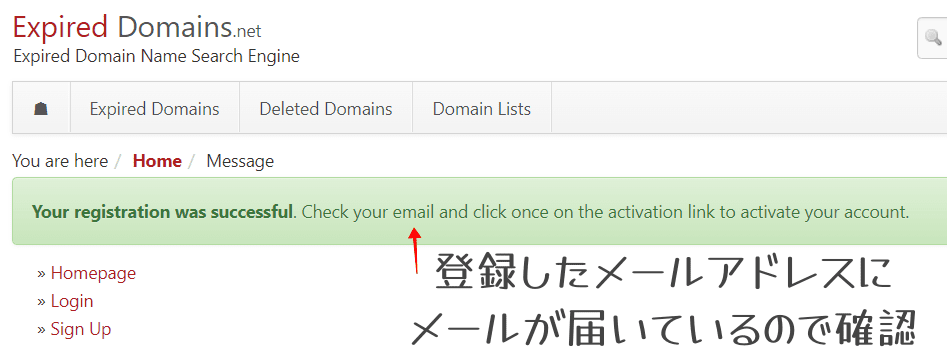
下記のようなメールが届いています。メールアドレスが本人のものかどうかの認証になるので、記載されているURLをクリックしてメール認証を完了させます。
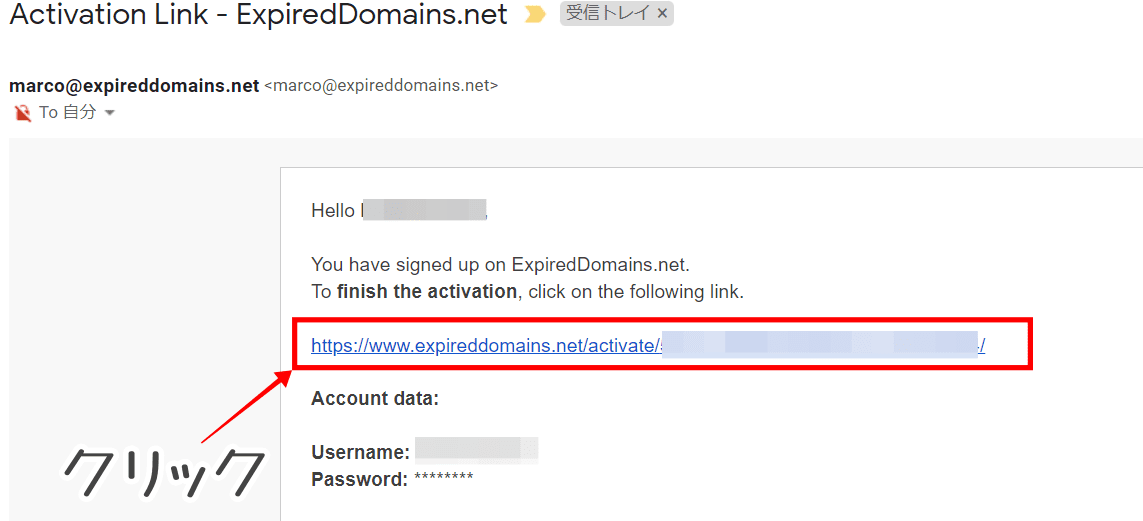
これでExpiredDomainsのユーザー登録は完了です。
ExpiredDomainsにログインしてみよう
「Login」をクリックしてログインしてみましょう。
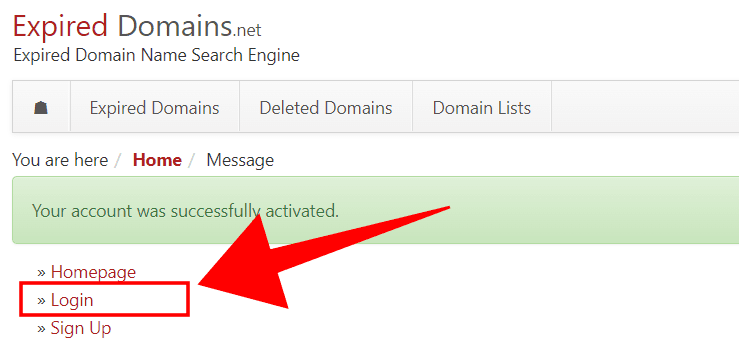
先ほど登録したユーザー名とパスワードを入力し、「Login」をクリックします。

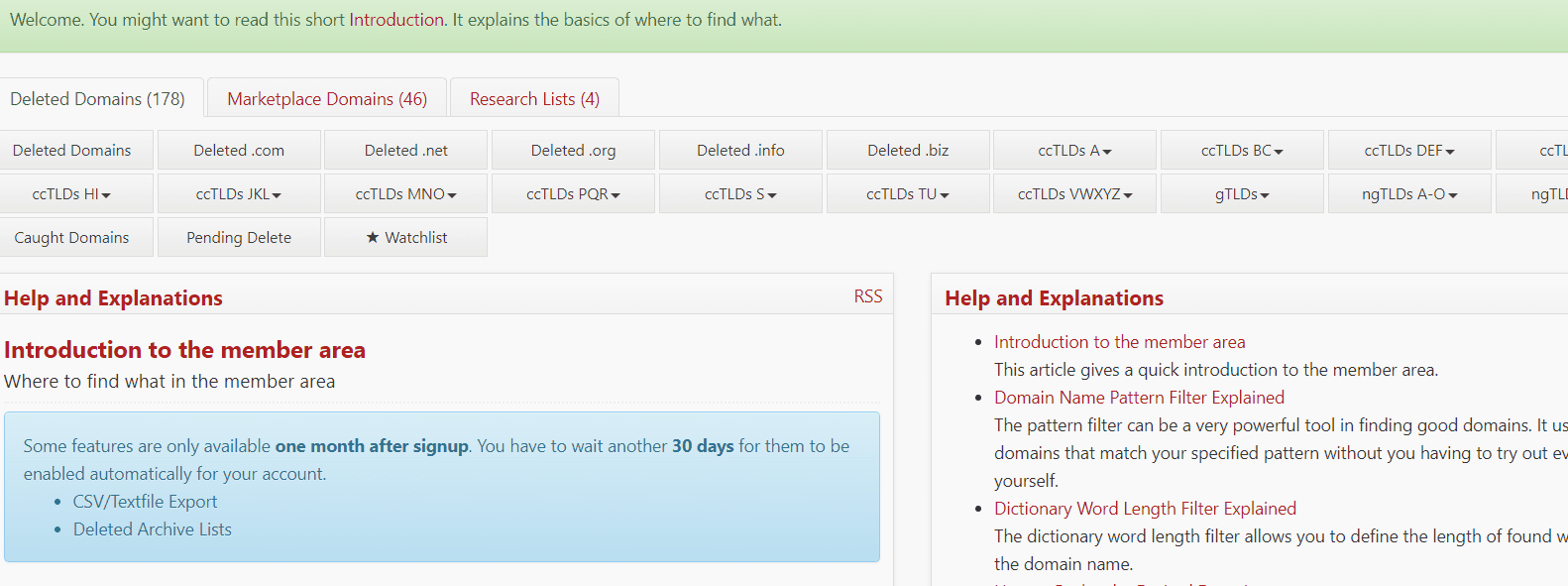
ExpiredDomainsのドメインの種類について
ExpiredDomainsで紹介されているドメインの種類は
- ①Deleted Domains…失効したドメイン
- ②Marketplace Domains…業者が販売しているドメイン
- ③Research Lists…選択の参考になりそうな有名ドメイン
という3つの種類に分けられています。
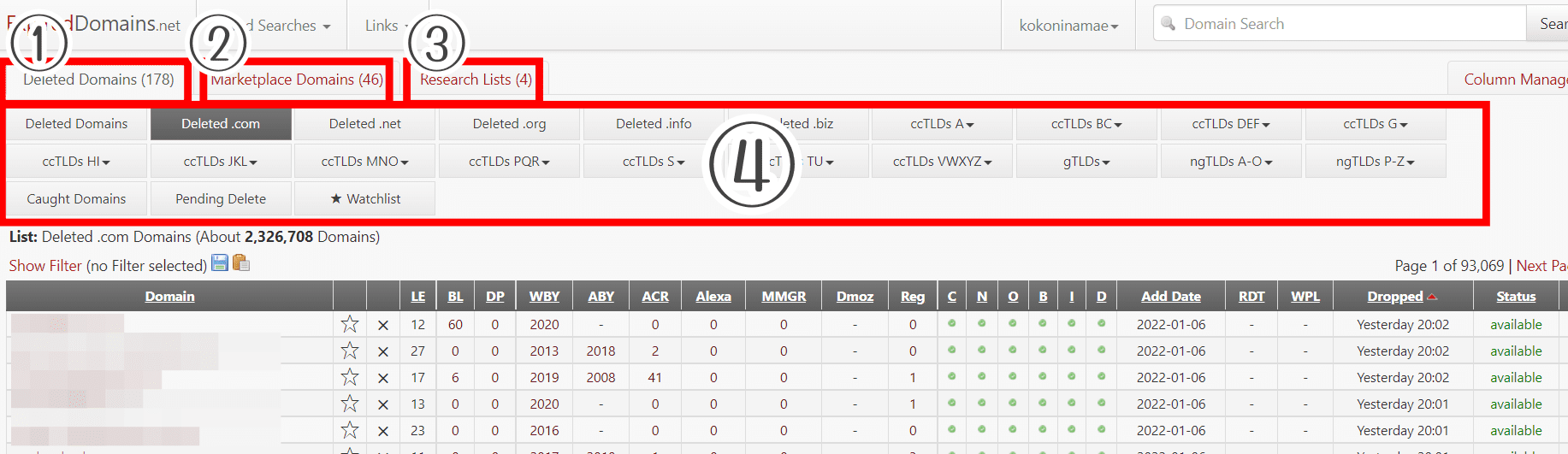
ここで紹介していくのは「①Deleted Domains…失効したドメイン」ですが、失効したドメインにもたくさんの種類(④の枠で囲った部分)がありますので、詳しくご紹介していきます。
失効したドメインの種類とおすすめ
①の「Deleted Domains(失効したドメイン)」をクリックすると、失効したドメインを種類別にチェックすることができます。ここで表示されるドメインの種類は次の通りです。
- Deleted Domains…失効ドメイン全てを表示
- Deleted .com/.net/.org/.info/biz…対象のドメインを表示
- ccTLD…国別トップレベルドメイン(.jp/.usなど)
- gTLD…分野別トップレベルドメイン(.asia/.mobi/.xxxなど)
- ngTLD…分野別トップレベルドメイン(.site/.shop/.clubなど)
- Caught Domains…再取得が可能になったドメイン(競争率が高い)
- Pending Delete…失効までの残り日数が少ないドメイン
- ★Watchlist…お気に入りに追加したドメイン

おすすめのドメインは「.com」です。
ドメインステータス(指標)の見方
チェックしたいドメインの種類を選択すると、下記の赤枠で囲んだ部分(ドメインステータス)が表示されます。わかりにくいと思いますので、それぞれの単語の意味を下記にメモしておきます。

- Domain…失効したドメイン名
- ☆…クリックするとお気に入り(Watchlist)に登録
- ×…嫌いなドメイン(クリックすると背景が赤くなります)
- LE…ドメイン名の文字数
- BL…マジェスティックの被リンクページ数
- DP…SEOkicks(SEO会社のバックリンクチェックツール)の被リンクドメイン数
- WBY…ドメインエイジ(何年に発行されたドメインなのか)
- ABY…archive.orgに最初に認識された年
- ACR…Archive.orgのクロール数。頻繁に更新されていたドメインなのかわかる
- Alexa…Alexaトラフィックランク(世界単位でのアクセス数順位)
- MMGR…マジェスティックミリオングローバルランク(小さいほど良い)
- Dmoz…Dmoz.orgのドメインステータス
- Reg…ドメイン名が登録されているTLD(“example.com”の”com”の部分)の数
- C….com
- N….net
- O….org
- B….biz
- I….info
- D….de
- Add Date…ドメインリストに追加された日
- RDT….com.net.org.biz.info内の関連ドメインの数
- WPL…Wikipediaからの被リンク数
- Dropped…ドメインが削除された日時
- Status…ドメインのステータス(利用可・利用不可)
- RL…関連リンク

気になるドメインをWatchlistに追加(ドメイン名の横にある☆マークをクリックするだけ)しておけば、あとでまとめてチェックすることができるので便利ですよ。
カラムの表示を変えて情報がわかりやすい設定にしよう
上で書いた「指標」の中には、特に必要のないものもあります。そこで、自分の必要な情報のみを検索結果に表示させる設定をしていきましょう。
まずは右上の「Column Manager」をクリックします。
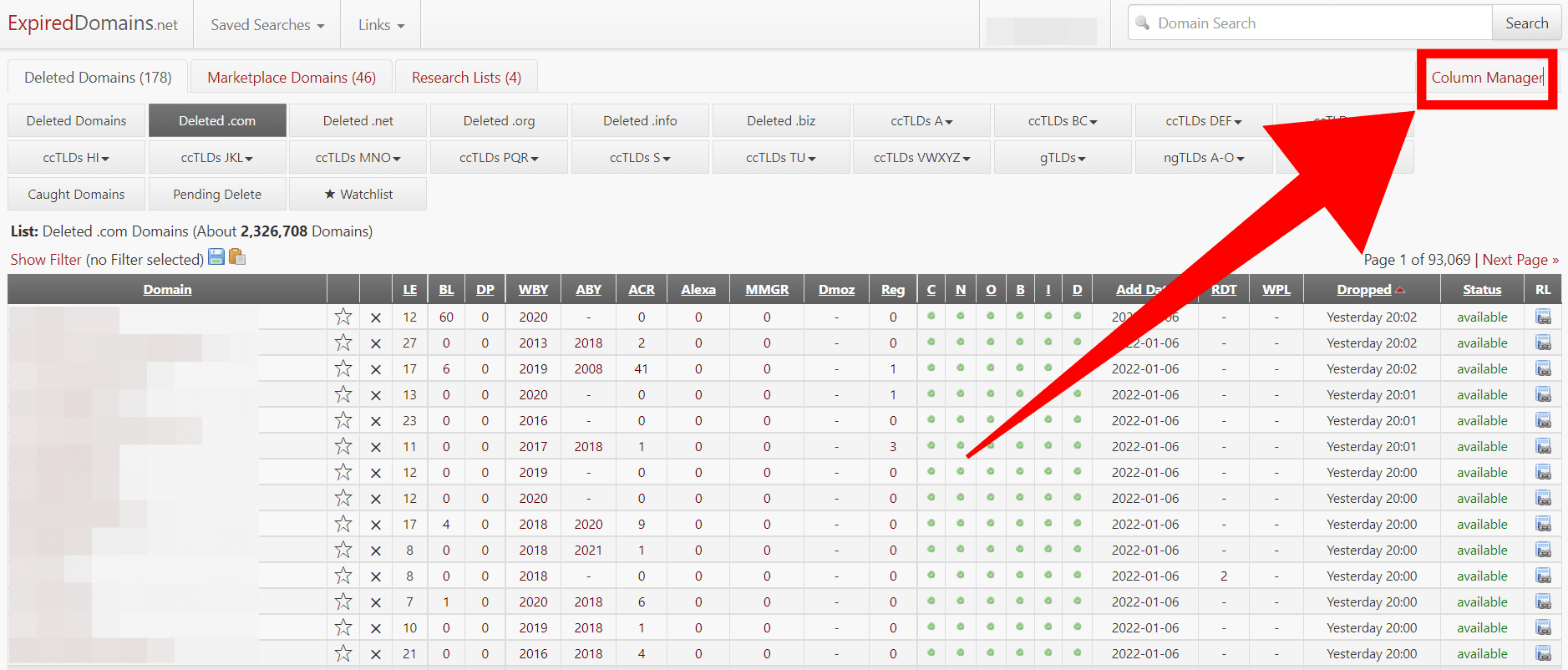
左側が新たに追加できる指標で、右側が現在検索結果に表示されている指標です。
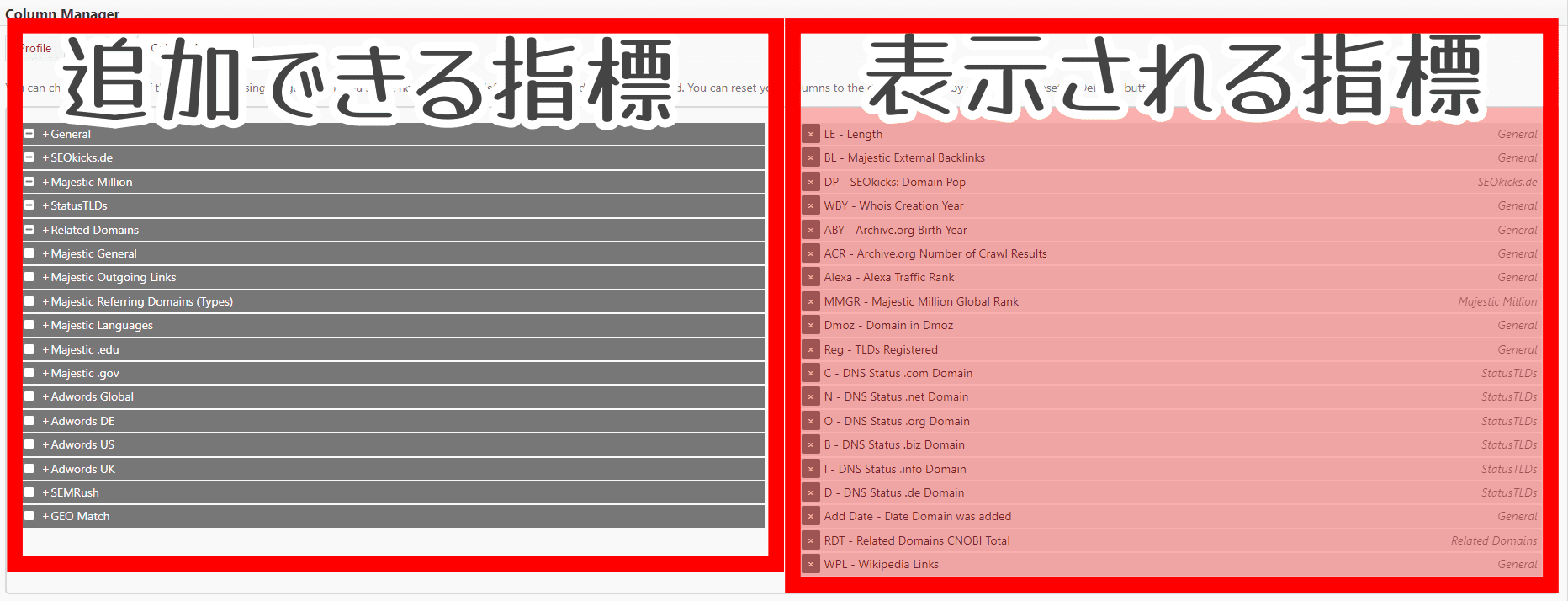
左側の項目に新たに表示させたい指標がある場合は、チェックマークを入れます。反対に、右側の現在の検索結果に表示されている指標の中に不要な項目がある場合は、×マークをクリックして削除します。
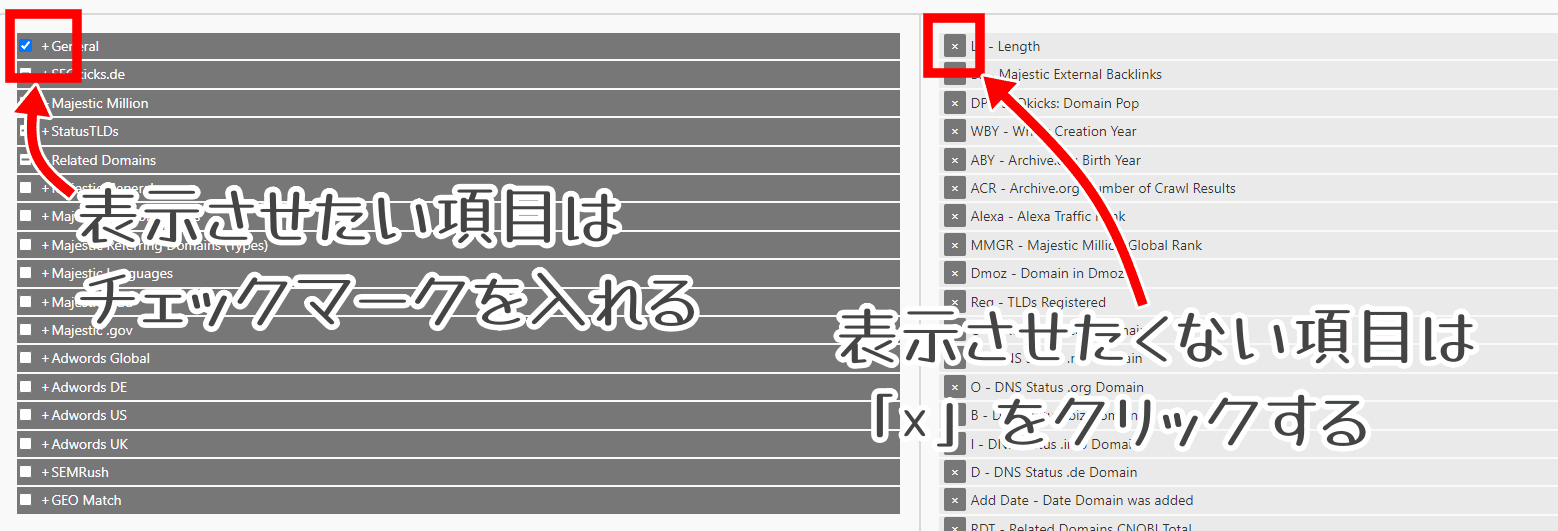
ちなみに、左側の指標の左側にある「+」マークをクリックすると、細かい項目が表示されます。
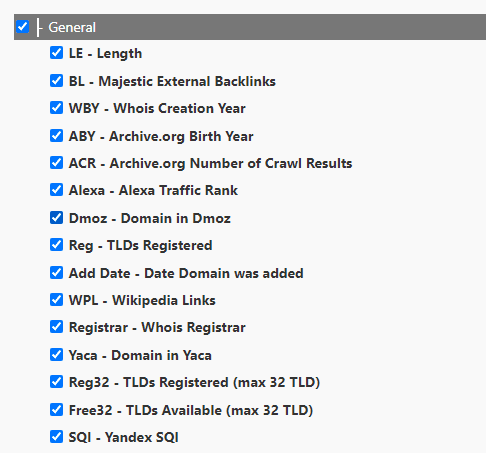

並び順もドラッグ&ドロップで変更することが可能です。
好みの設定にできたら、「Save changes」をクリックして保存します。
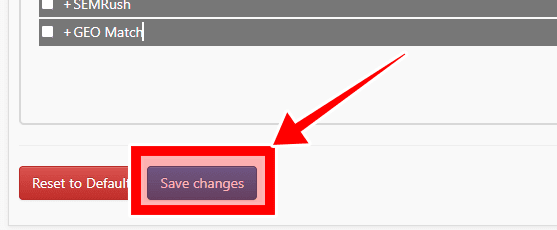
検索結果の表示件数を増やそう
カラムの変更をしたら、ついでに検索結果の表示件数を増やして効率よくドメインをチェックできるように設定しておきましょう。
「Settings」タブをクリックして、「Dmains Per Page」の項目で「200」を選択し、「Save changes」をクリックして保存します。
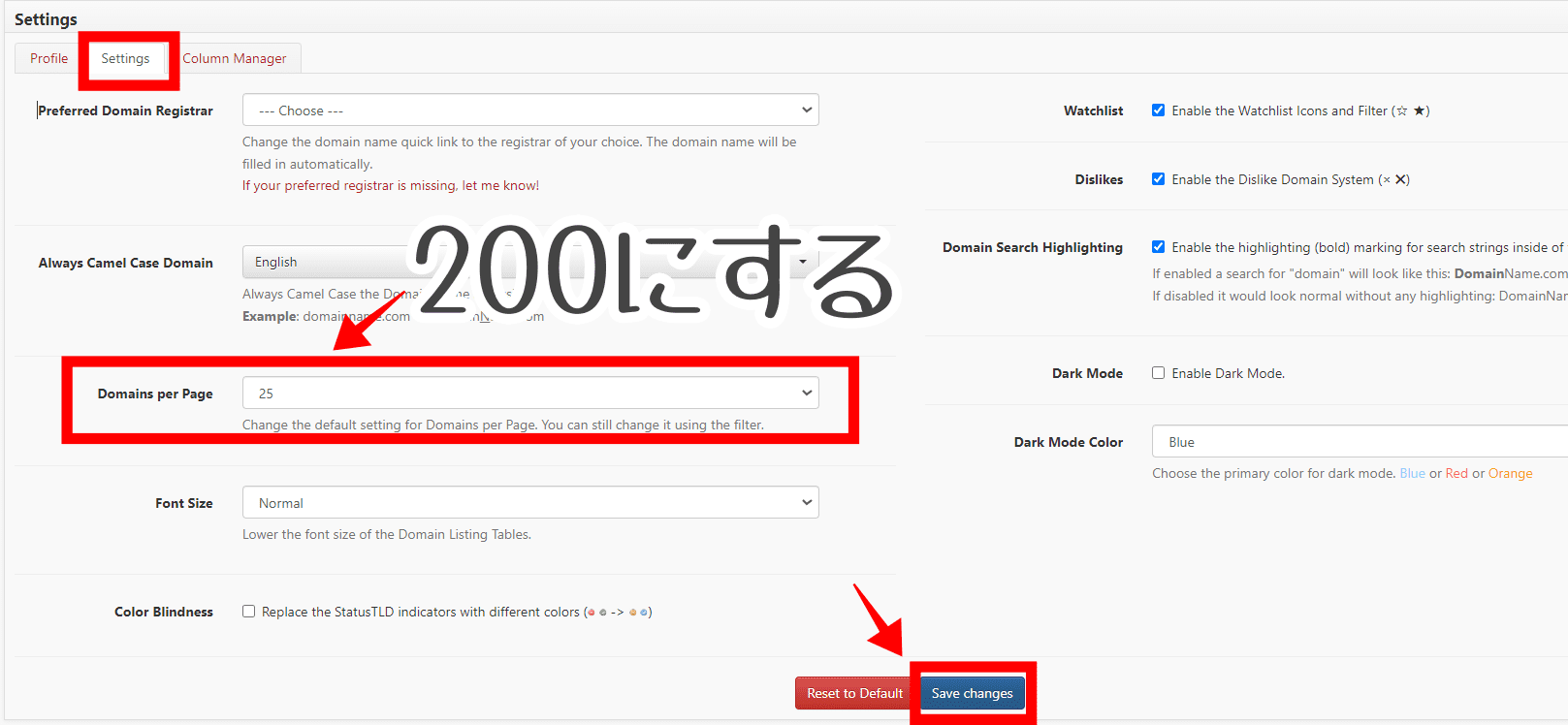

これで検索結果に一度に表示されるドメインが増えるので、効率よくドメインを選ぶことができるようになります。
Webページを丸ごと日本語に翻訳する方法

ブラウザによってやり方が違うと思いますが、今回は「Chrome(クローム)」での翻訳方法をご紹介します。
まずは、何もないところで右クリックし、「日本語に翻訳」を選択します。
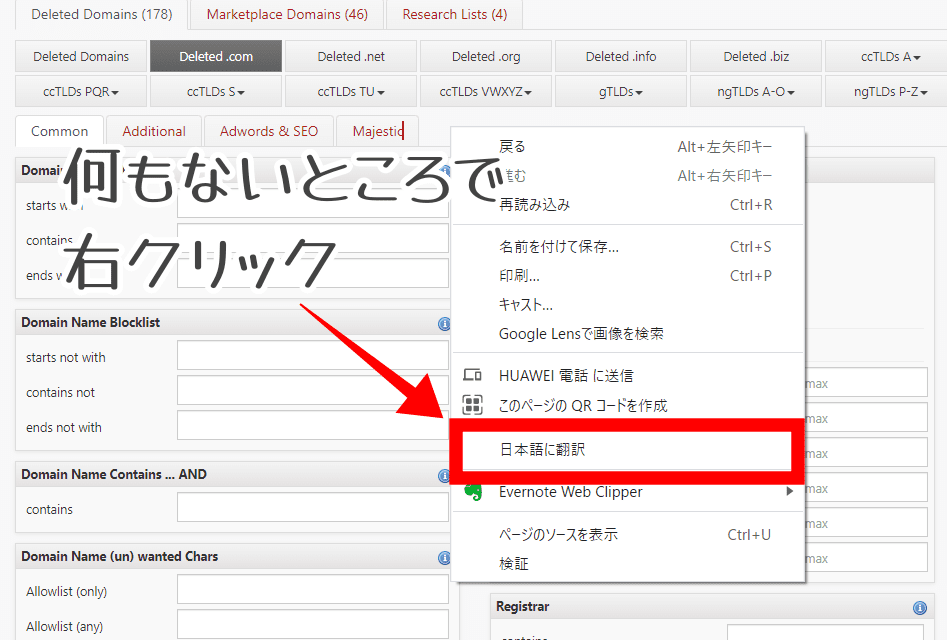


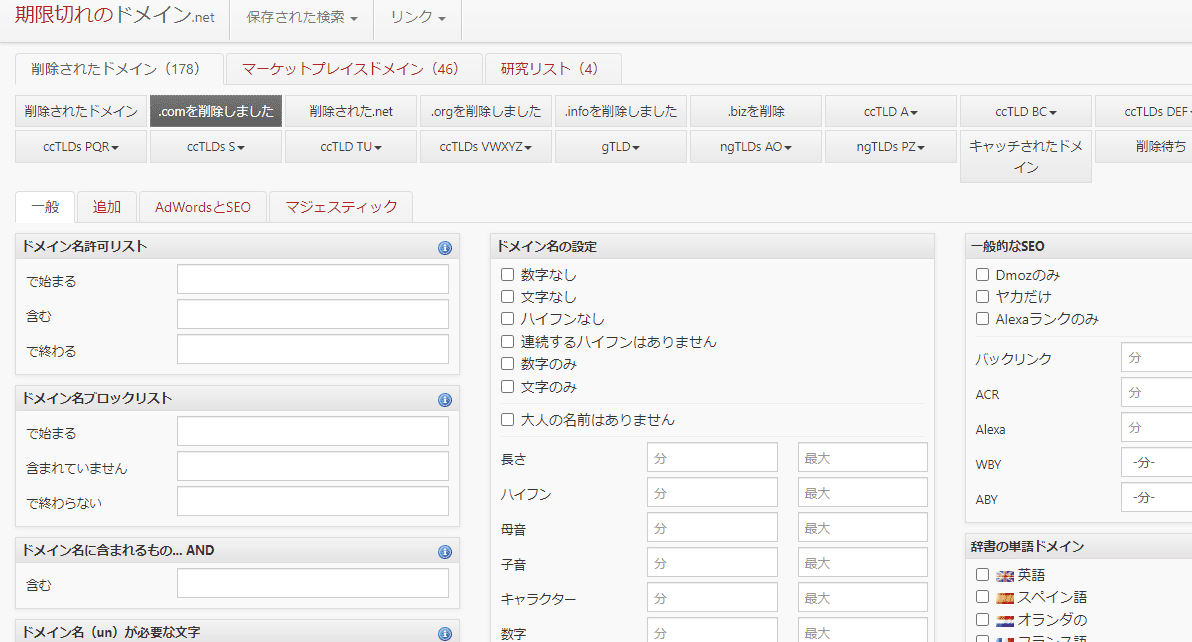

ページ全体を翻訳しておけば、英語ページでもなんとなく意味がわかるようになります。ExpiredDomainsだけではなく、他の英語サイトでも翻訳できるので是非やってみてくださいね。
Expired Domainsで中古ドメインを探してみよう

ここまでがExpiredDomainsの初期設定となります。お疲れさまでした。
良質な中古ドメインを探すコツなど、ExpiredDomainsの実践的な使い方については、次の記事でご紹介します。




コメント